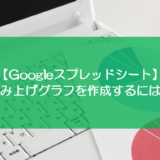訪問して頂きありがとうございます。まさふくろーです。
この記事では、棒グラフの作り方をご紹介します。
目次
棒グラフを作成する

サンプルデータ
| 東京支店 | 横浜支店 | 千葉支店 | |
| 4月 | 37,500 | 19,900 | 6,600 |
| 5月 | 21,500 | 19,700 | 12,900 |
| 6月 | 39,400 | 12,600 | 9,000 |
| 7月 | 13,600 | 12,500 | 11,800 |
| 8月 | 19,000 | 4,220 | 22,000 |
手順
おおまかな流れ
Step.1対象データを選択Step.2棒グラフの挿入Step.3タイトルを編集Step.4凡例の位置を変更
詳細
Step.1 対象データを選択
マウスをドラッグし、データを選択します。
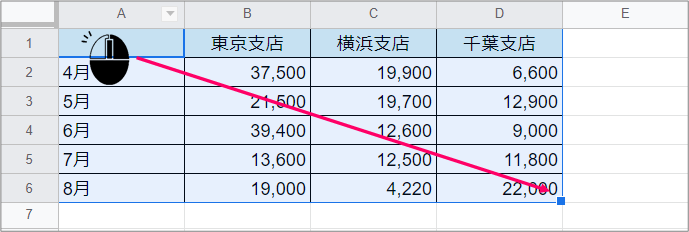
Step.2 棒グラフの挿入
「挿入」をクリックします。

「グラフ」を選択します。
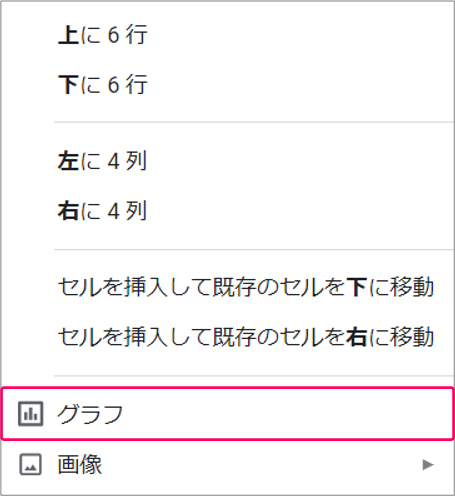
すると、棒グラフが挿入されます。
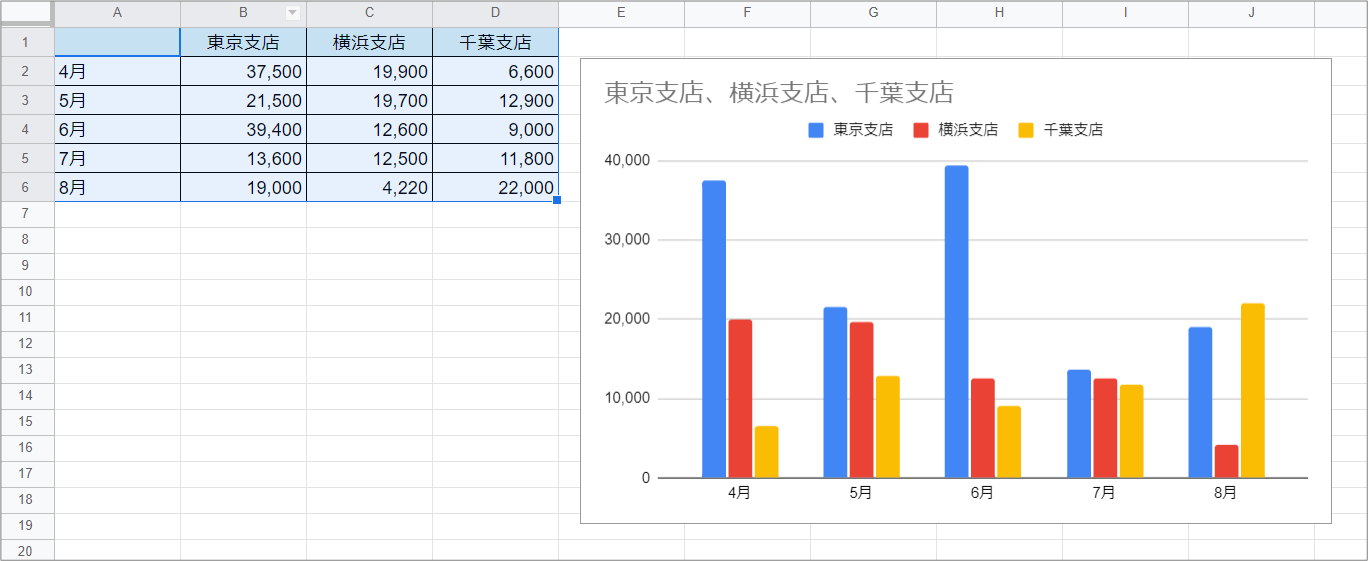
Step.3 タイトルを編集
タイトル部分をダブルクリックし、入力できる状態にします。
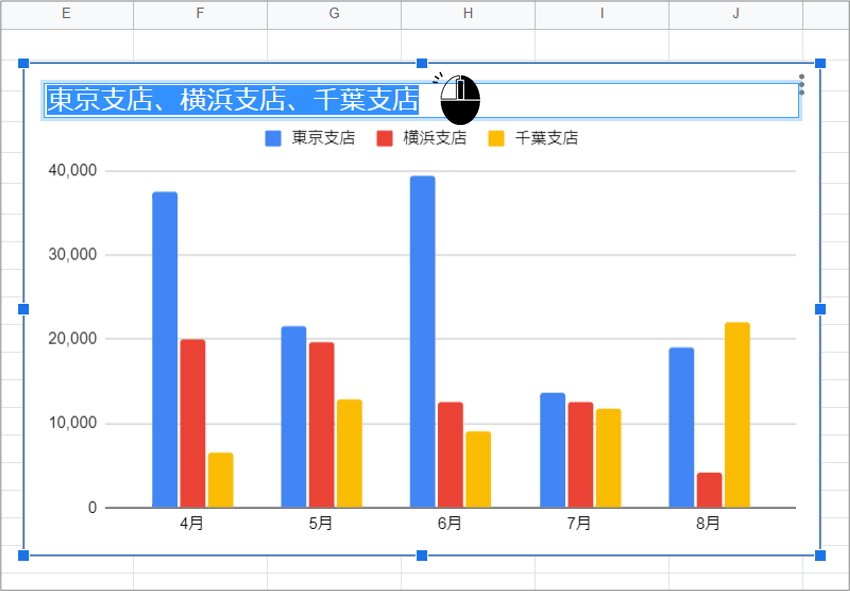
タイトルを編集します。
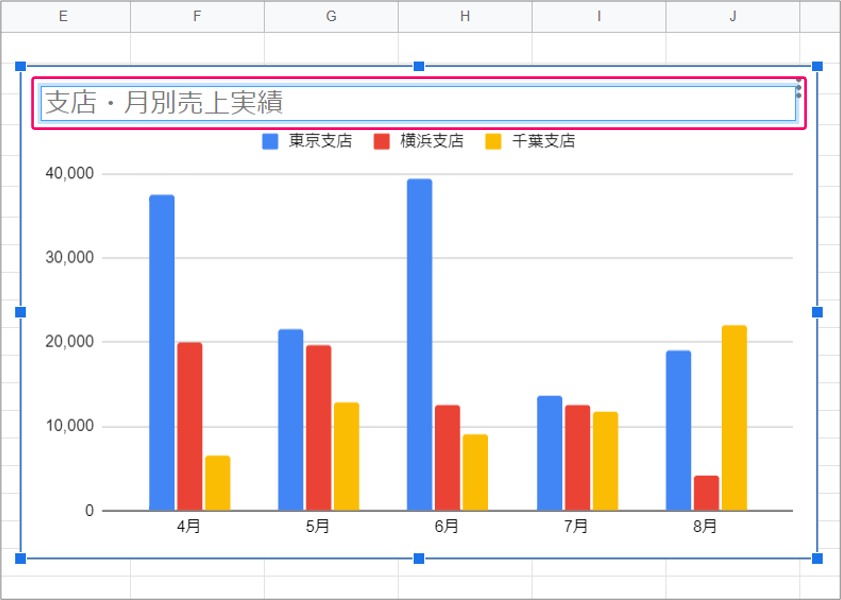
続けて、グラフエディタの①「カスタマイズ」をクリック⇒②「グラフと軸のタイトル」をクリック⇒③「配置」アイコンをクリック⇒④「中央」を選択します。
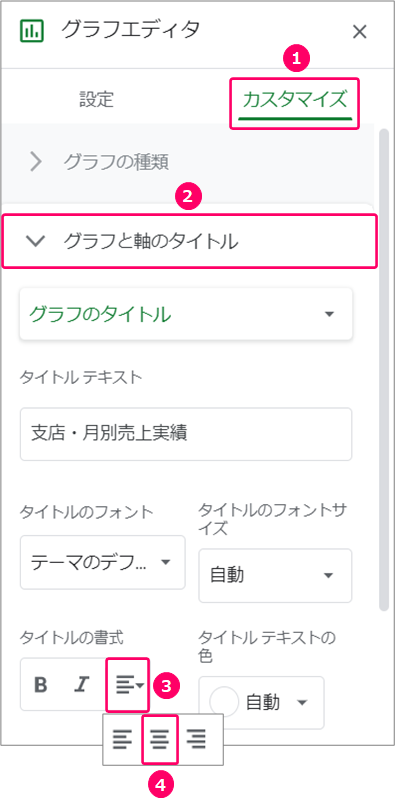
すると、文字の位置が中央に配置されます。
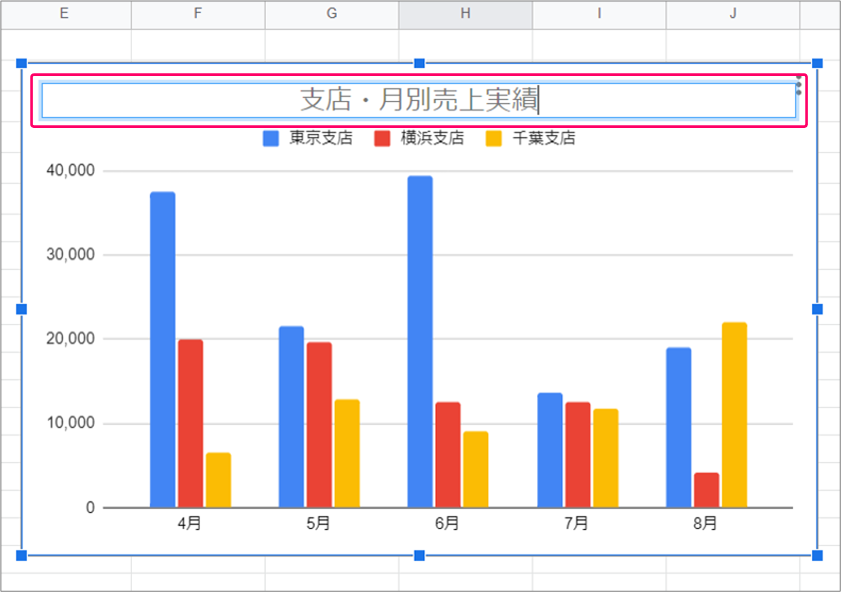
Step.4 凡例の位置を変更
凡例の部分をクリックします。
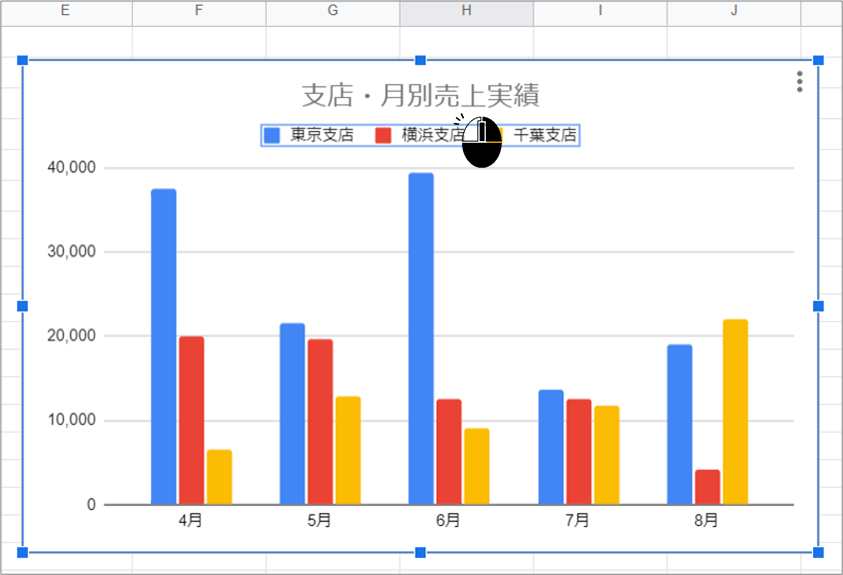
グラフエディタの①「カスタマイズ」をクリック⇒②「凡例」をクリック⇒③位置「下」を選択します。
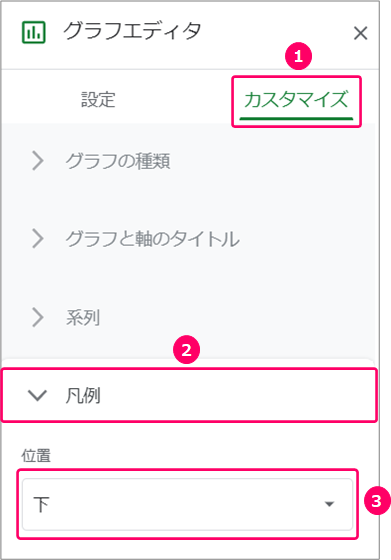
すると、グラフの下側に凡例が移動します。
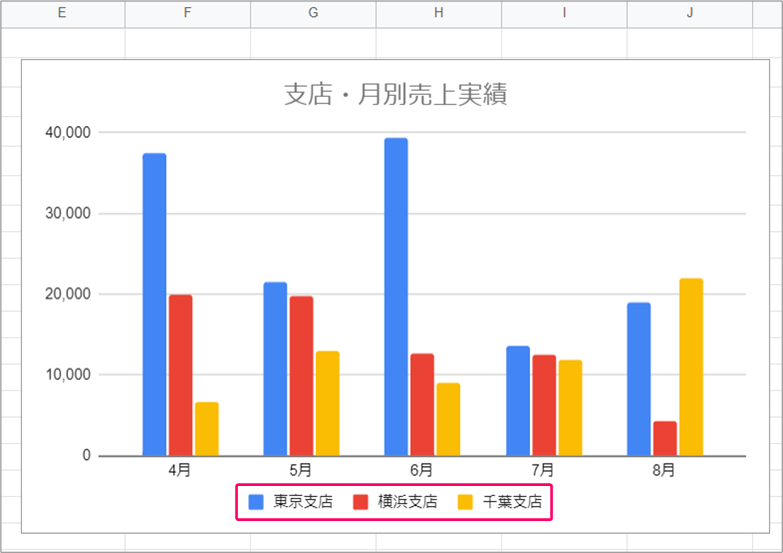
横棒グラフにするには
グラフをクリックします。
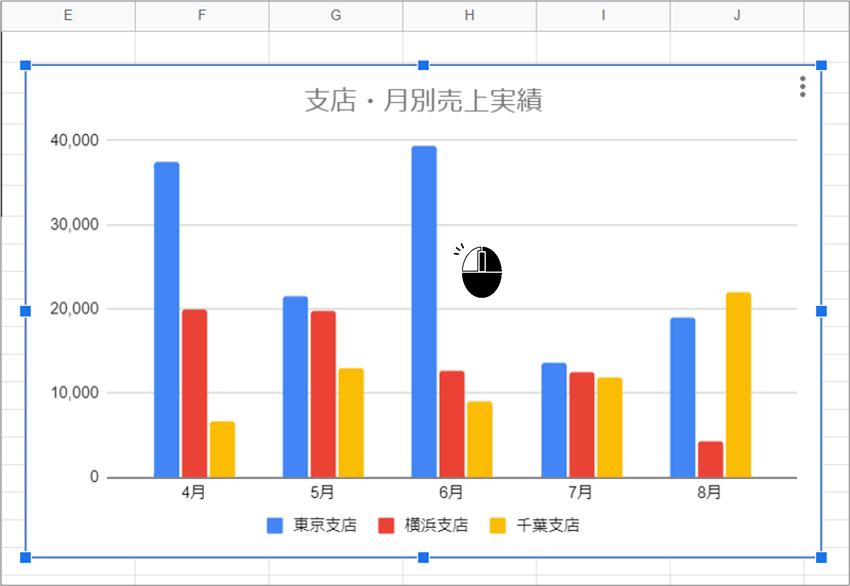
「⁝」をクリックします。
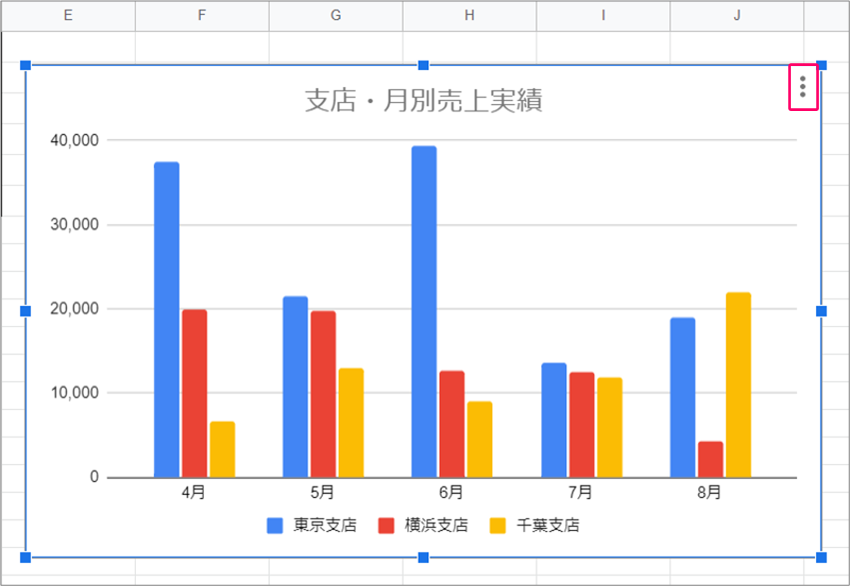
「グラフを編集」を選択します。
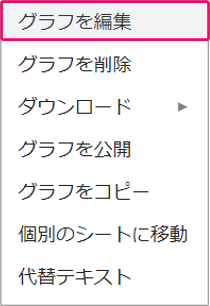
グラフエディタの①「設定」をクリック⇒②グラフの種類「横棒グラフ」を選択します。
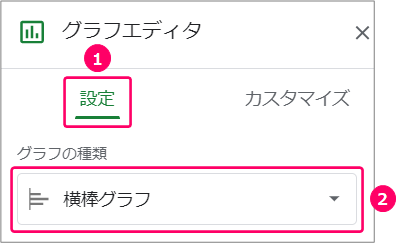
すると、縦棒グラフから横棒グラフに変更することができます。
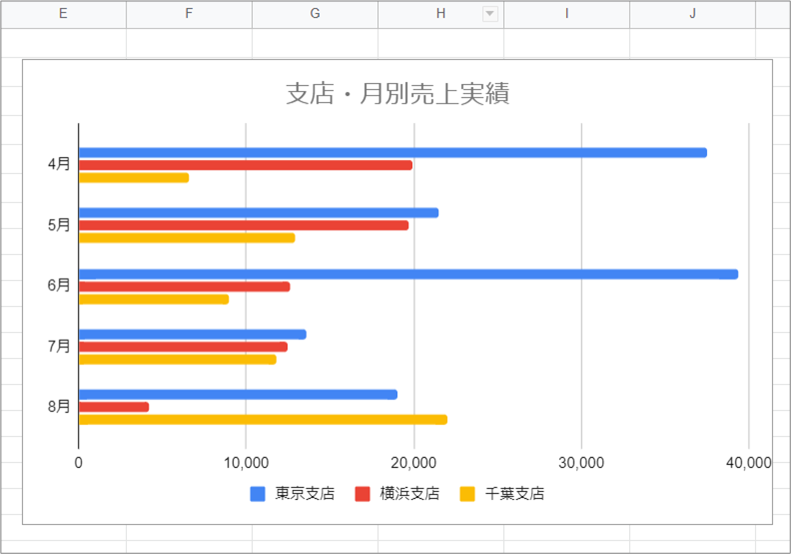
関連記事
最後まで読んでいただき、ありがとうございました!